网络适配器出现黄色感叹号怎么办win11 win11无线网络适配器出现感叹号怎么修复
更新时间:2024-03-20 16:03:16作者:yang
当我们使用Windows 11操作系统时,偶尔会遇到无线网络适配器出现黄色感叹号的情况,这个问题可能会导致我们无法连接到无线网络,给我们的日常工作和生活带来不便。当我们在Windows 11中遇到无线网络适配器出现感叹号时,该如何修复呢?本文将为大家介绍几种解决方法,帮助您快速解决这个问题,恢复正常的无线网络连接。
步骤如下:
1.在Win11开始菜单里搜索【疑难解答】并打开
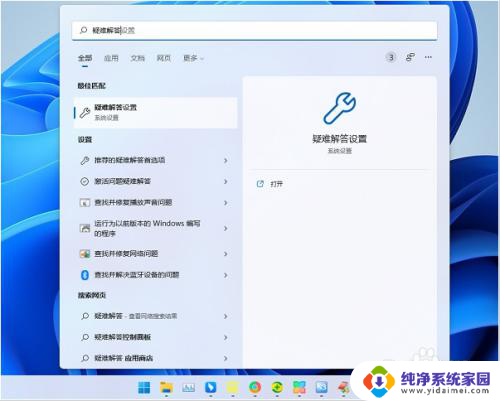
2.点击【其他疑难解答】
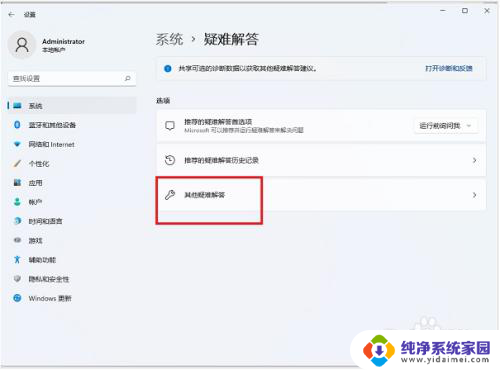
3.点击internet连接右边的【运行】,让系统自己寻找问题原因。然后用户根据提示进行解决
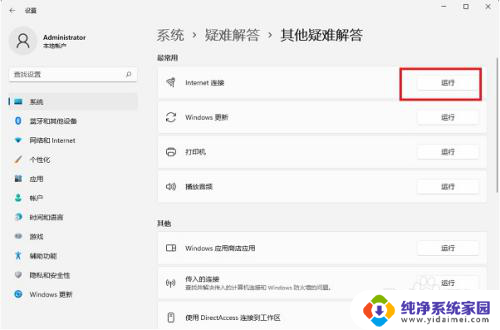
以上是解决Windows 11中出现网络适配器黄色感叹号的全部内容,如果你遇到相同情况,请参考本文方法进行处理,希望能对大家有所帮助。
网络适配器出现黄色感叹号怎么办win11 win11无线网络适配器出现感叹号怎么修复相关教程
- win11wifi驱动感叹号 win11网络适配器黄色感叹号怎么办
- win11内核保护黄色感叹号忽略 Win11设备安全性黄色感叹号问题解决方法
- win11磁盘感叹号 win11磁盘管理器中磁盘带感叹号的解决方法
- win11c盘上面有个锁和感叹号 win11 C盘锁定和黄色感叹号的解决方法
- win11怎么新建网络适配器 Windows11如何连接网络
- win11更改适配器设置在哪 如何在Win11中打开网络配置器选项
- win11c盘有个锁和感叹号怎么去掉 win11磁盘上有一个感叹号怎么解决
- win11电脑硬盘图标上面有个感叹号有个锁 win11d盘感叹号怎么消除
- win11 无线适配器或访问点有问题怎么处理 Win11无线适配器无法识别访问点的解决方法
- win11蓝牙适配器 Win11蓝牙适配器打开方法
- win11如何关闭协议版本6 ( tcp/ipv6 ) IPv6如何关闭
- win11实时防护自动开启 Win11实时保护老是自动开启的处理方式
- win11如何设置网页为默认主页 电脑浏览器主页设置教程
- win11一个屏幕分四个屏幕怎么办 笔记本如何分屏设置
- win11删除本地账户登录密码 Windows11删除账户密码步骤
- win11任务栏上图标大小 win11任务栏图标大小调整方法